MathType是美国知名软件公司最新推出的一款数学公式编辑软件,能够完美兼容Office word、excel等700多种程序,可用于键入任何复杂的数学公式、公式或表达式。这个MathType软件有一组数学符号和有用的例子,允许用户轻松地创建公式和方程,MathType软件还内置了各种类型的符号,可用于快速的键入和创建代数、三角、导数、求和等表达式。对于MathType可以好不夸张的说,这是一个令人印象深刻的数学领域的方法。
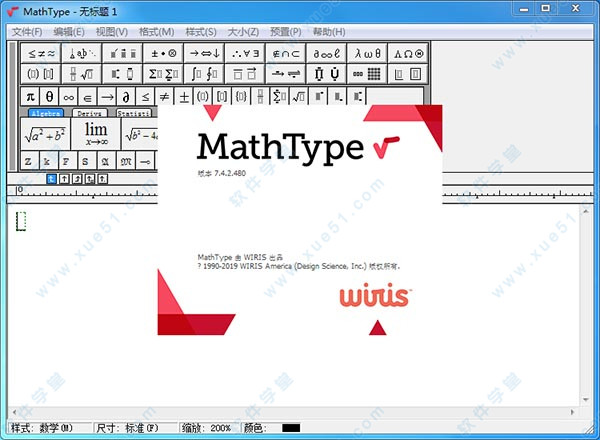
MathType软件特色
一、支持ViewPlus盲文数学系统
Design Science与ViewPlus公司合作,你可以将所写的Word文档在ViewPlus的Tiger Embosser上打印出来。
二、输入时自动变换格式
该软件编辑公式时,会自动选择字体、样式、间距、位置等格式。你可以修改软件的默认设置以适应自己的风格,或者单击键盘在自动格式化和纯文本之间来回切换。为了使控制和灵活性最大化,它可以以1/4点的增量来输入公式元素。
三、增加或删除矩阵/表格中的行或列
与公式编辑器不同,该软件软件可以通过新增的矩阵菜单中的命令来增加或删除矩阵/表格中的行或列。
四、只需点击或按键即可重复使用保存的常用公式和表达式
1、节省时间:拥有上百个使用频繁的符号、表达式和方程式。
2、拖放表达式:你可以将公式拖动放置于工具栏中。
3、按键插入符号或表达式:将符号、模板或表达式与键盘快捷方式相关联,以便日后可以使用键盘插入。
4、标签命名:你可以使用标签命名(类似“几何”、“科学”等等)来管理工具栏中的符号和表达式,自定义成你认为合适的名称。
五、导出到MathML
1、MathML:MathML是一种以XML为基础的语言。如果你有兴趣了解MathML,可以先尝试了解教程:如何使用MathType生成Web页面。
2、自定义翻译器:每一个翻译器都在一个文本文件中用简单的脚本语言定义过。这就使得您可以自定义任何一个翻译器来满足您的需求,甚至可以从零开始新创建一个翻译器。
六、自定义函数识别功能
1、自动识别功能:当键入sin、cos、lim等语言时,它软件会自动识别你正在输入函数,并将字体更改为函数形式。
2、添加自己的函数:你可以添加自己定义的函数到MathType能够识别的列表中。
七、三种工具栏视图尺寸
你可以从该软件的工具栏中选择三种不同的视图窗口尺寸,这样就可以轻易地同时使用大屏幕和小屏幕,这也方便了那些喜欢大窗口的人。
八、最新版支持国际性字符输入
1、亚洲字符:支持东亚字符在Windows或Mac上按标准输入法输入。
2、读音符号:支持欧洲读音符号输入。
3、多个软键盘:在Windows版本上安装多个键盘之后,你可以让它在切换样式时候自动切换键盘,反之亦然。
MathType软件功能
1、手动输入数学
输入方程式就像用纸和笔写数学一样容易!此功能使用Windows 7及更高版本中的内置手写识别功能。
2、使用自动格式化的点击式编辑
通过从该软件的调色板中选择模板并键入其空插槽,快速创建方程式。 它在您键入时自动应用数学间距规则。
3、键盘快捷键
使用键盘快捷键节省时间。 它具有可自定义的键盘快捷键,几乎可用于每个符号,模板和命令。
4、键入TeX或LaTeX
如果您已经知道TeX排版语言,则可以直接在MathType或Microsoft Word文档中输入方程式。 TeX编辑可以与点击编辑混合使用,这样您就可以获得两全其美的效果。您甚至以粘贴现有TeX文档中的方程式。
5、复制和粘贴
如果您创建了一个该软件等式用于另一个应用程序或在网站上找到一个,为什么要花时间再次手动创建它?只需将其直接复制并粘贴到该软件中即可编辑或在您的工作中使用。
6、在工具栏中保存表达式
将常用的公式和表达式拖到这款软件工具栏中,以便稍后只需单击或按键即可插入它们。
7、数学手写识别
允许在Word和该编辑器中手写数学标记
通过结合软件中手写的子表达式来构造更庞大的方程式
在手写处允许使用鼠标、写字板和触摸屏
数学手写识别
8、该软件软件兼容800多个应用程序及网站
生活处处皆数学
该软件软件和网站的兼容性数据
插入对象(对象链接和嵌入)
剪切、复制和粘贴
从电子表格、文档和网页粘贴制表作为该软件的一个矩阵
拖放
方程图像文件
MathML、TeX、LaTeX导入和导出
翻译TeX、MathML、Maple、Mathematica、MATLAB、Gmail、物理论坛以及更多内容
9、MathType和Word
支持Word办公
兼容Word 2013、2010、2007
兼容Word 2003和XP 2002
改变文档中方程式的字体等格式
生成好看且易理解的数学网页
在有关联性的或分散的窗口编辑方程式
在Word里使用键盘来创建和编辑方程式
在Word以TeX方式直接输入方程式
方程编号方式
在文档中查看所有方程式和方程编号
导出文档中所有方程式到TeX/LaTeX、MathML、EPS、GIF文件
10、MathType和PPT
兼容PPT 2013、2010、2007
支持PPT 2003和XP 2002
在描述中查看所有方程式
11、它针对使用TeX/LaTeX人群的特色
在Word以TeX方式直接输入方程式
将TeX输入和点击编辑相融合
从现有文档中粘贴TeX
导出方程式到TeX/LaTeX
自定义翻译
12、更多特色
更多数学符号和字体
方程式全部或部分着色
自定义键盘快捷方式
保存方程式为GIF、EPS、WMF、PICT格式的图片文件
无限制撤销和重做
支持ViewPlus盲文数学系统
支持国际性字符输入
输入时自动变换格式
增加或删除矩阵/表格中的行或列
保存常用方程式和表达式后只需点击或按键即可重复使用
导出到MathML
自定义函数识别
三种查看视图尺寸的工具栏
MathType使用方法
如何与几何画板结合使用
一、利用编辑特殊符号1、在软件中,选择使用“分式与根式”——“N次根式”模板,再输入相应的变量或数字就可以了。
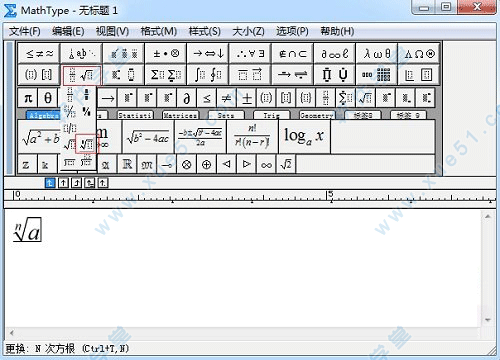
2、选中刚刚编辑好的n次根式,然后复制,再粘贴到几何画板中,则几何画板中就出现了刚刚编辑好的根式。
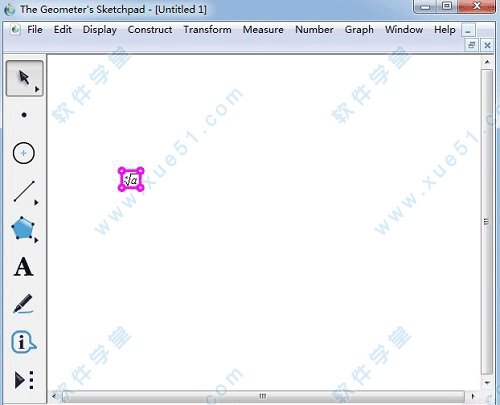
二、利用编辑函数表达式
1、几何画板除了能够画几何图形之外,也能绘制函数图象。对于一些复杂的函数表达式,几何画板中所包含的数学符号完全不够用,编辑起来也不是很方便
2、比如求根公式,直接点击标签栏就可以出现了。虽然在几何画板中也能编辑出来,但是却非常不方便,不如直接使用编辑来得高效。最后再将公式复制粘贴到几何画板中就可以了。
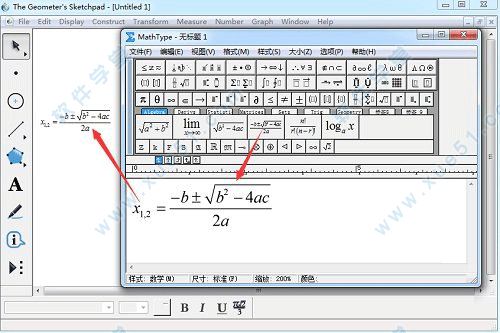
三、利用编辑几何符号
1、虽然几何画板可以画出任何你想要的图形,但是它却编辑不出任何你想要的符号,甚至一些几何符号也无法编辑,比如平行四边形符号。这个符号很常用,但是在几何画板的符号模板中却没有这个符号。可以借助MathType来完成。
2、直接打开MathType后,在标签栏中或者在杂项符号模板中,点击平行四边形符号就可以了,然后继续输入。输入完成后直接复制粘贴到几何画板中就完成了。
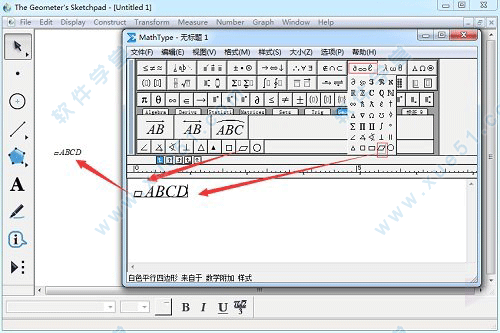
软件输入矩阵和行列式的技巧
1、双击桌面上的快捷图标启动MathType,在软件主界面单击括号分隔符工具,如下图所示。
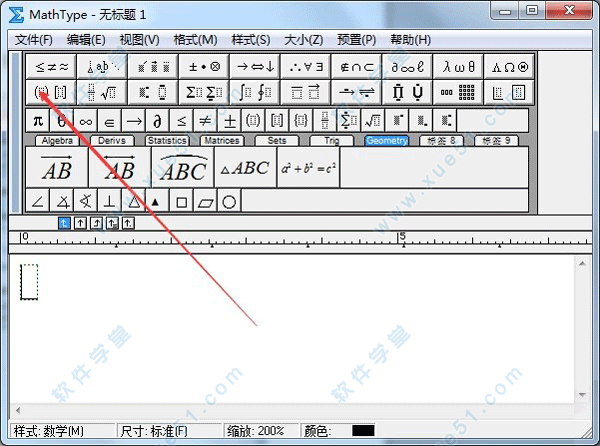
2、接着单击第二行的矩阵模板,比如选择三行三列,如下图所示。
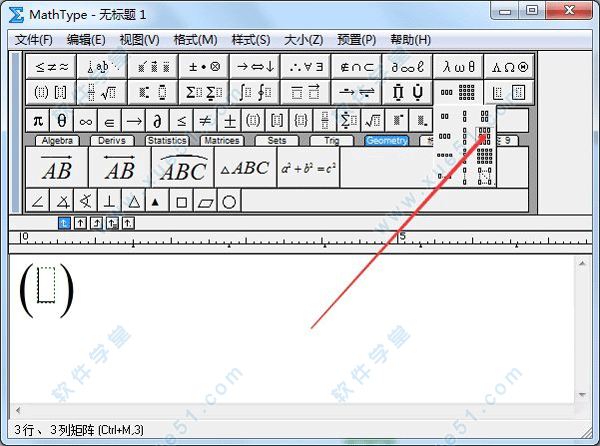
3、在矩形框里输入元素,结果如下图所示。那么行数和列数能否自定义,自由选择呢?答案是肯定的。
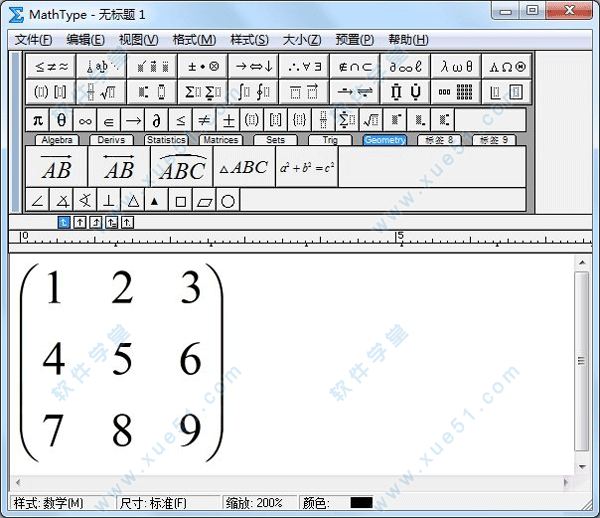
4、自定义行列。选择矩阵工具好点击自定义行列工具,如下图所示。在弹出的对话框输入行数列数,比如两行三列,最后单击确定。
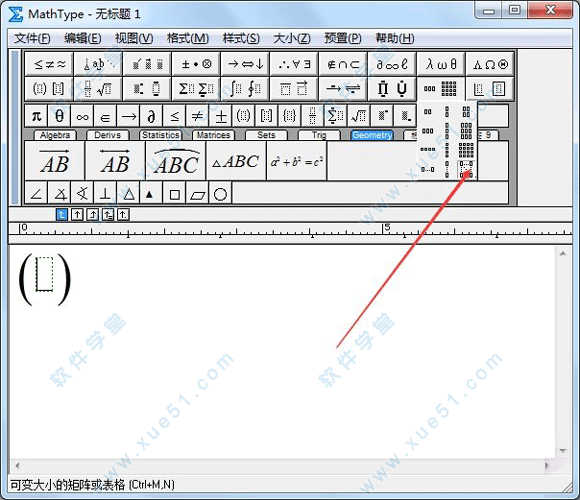
5、接着在矩形框里输入各元素,结果如下图所示。那么怎样输入行列式呢?下面就来学习具体技巧。
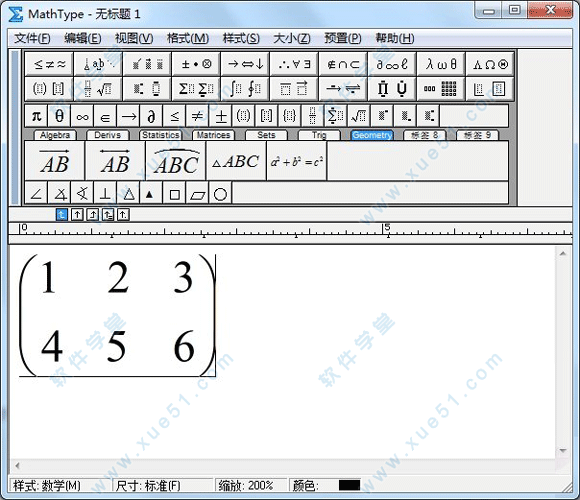
6、点击分隔符模板,选择单个竖线模板。然后点击矩阵行列式工具,指定行数列数。注意行列式的行数和列数是一样的,就是它的阶数。比如两行两列,输入元素就可以了。最终结果如下图所示。
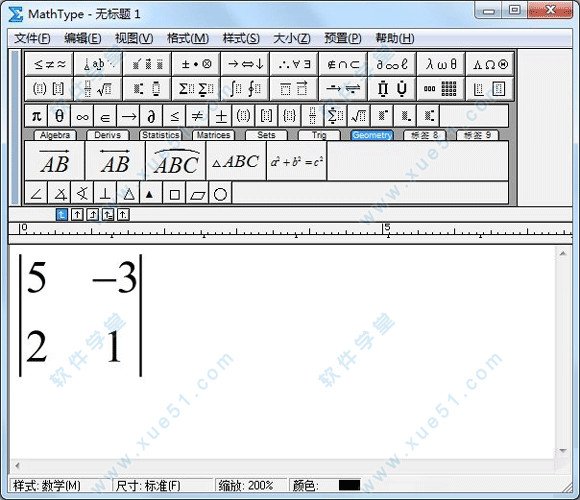
MathType常见问题
一、WPS中出现MathType错误弹窗怎么办
安装好后,你打开WPS你会发现选项卡中有MathType选项卡,但是有个错误弹窗(如下图所示),提示找不到MathPage.WLL。
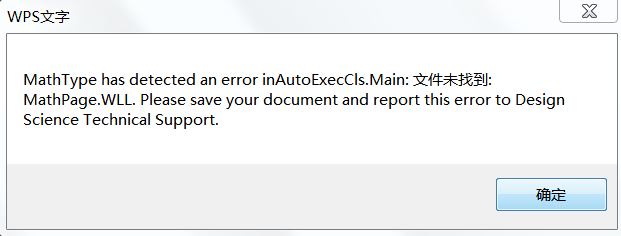
具体解决方法如下:
首先找到MathType的安装目录,并打开,打开MathPage文件夹。
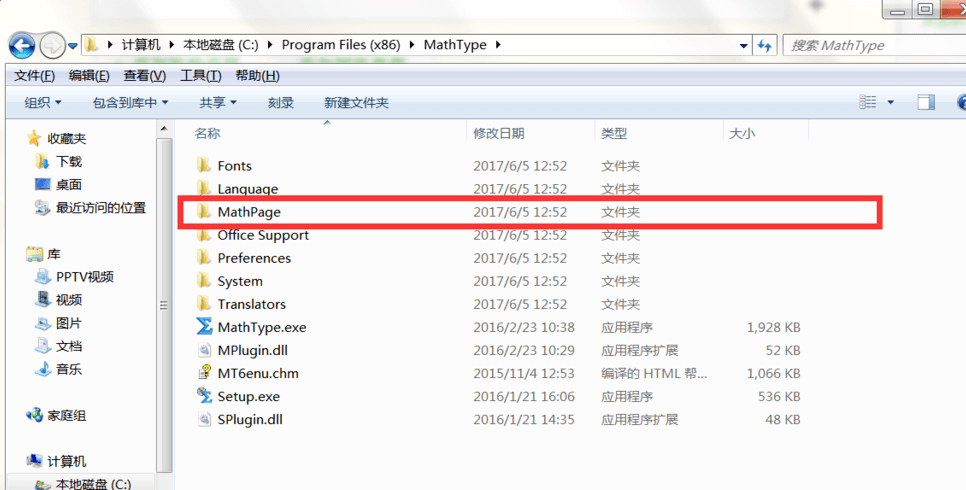
接着打开文件夹32,复制其中的MathPage.WLL文件。

然后找到WPS的安装目录,选择第二个文件夹10.1.0.6490并打开,找到Office 6文件夹。
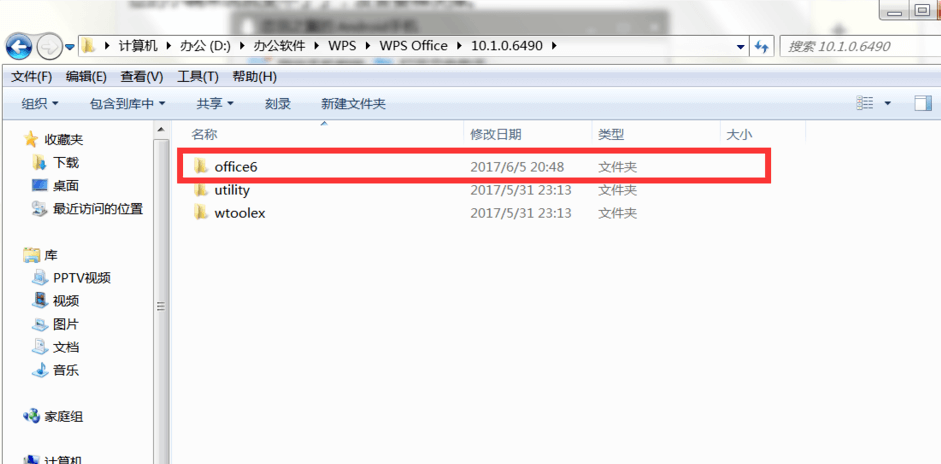
打开Office 6文件夹,将刚刚复制的文件放在该文件夹下以及startup文件夹下,关闭WPS再打开,就不会出现错误弹窗提示了。
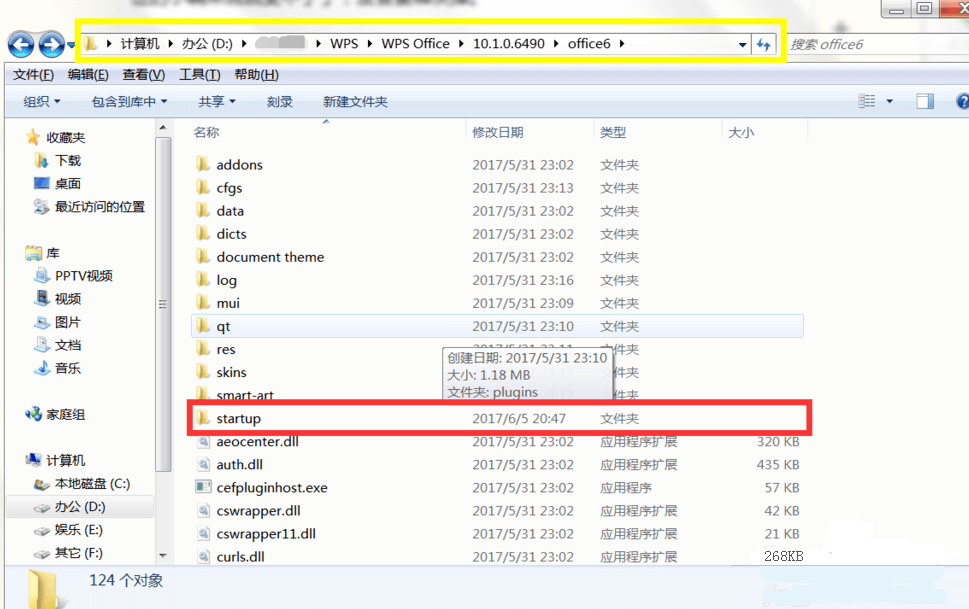
二、MathType如何插入空格?
1、启动MathType软件后,先将鼠标定位到要插入空格处。
2、点击菜单栏中的【样式】,这时知识兔看到默认是数学选项,将其勾选为文本选项。
3、之后就可输入空格了。
三、MathType怎么装到Word中?
一般情况下在知识兔电脑已经安装了office软件的情况下,根据上述MathType安装教程进行安装后就会自动添加到WORD工具栏中了,如果没有可看手动添加。
1、启动WORD软件,然后点击文件菜单点击选项。
2、打开WORD选项,在左侧找到加载项。点击界面下方管理中的“模版”选项。
3、再点击右下方的转到按钮。之后就会弹出如下界面:
4、点击添加,找到MathType的安装文件夹中下图所指文件,选中点击打开。
5、这时看到“模版和加载项”界面中出现知识兔刚刚所添加的文件。
6、最后点击确定后方可在WORD工具栏出现MathType功能按钮了,可以使用它编辑公式了。
下载仅供下载体验和测试学习,不得商用和正当使用。
下载体验
